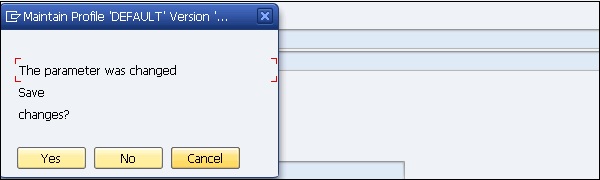사용자 인증 및 관리
권한이없는 사용자가 알려진 권한이있는 사용자로 SAP 시스템에 액세스 할 수 있고 구성을 변경하고 시스템 구성 및 주요 정책을 조작 할 수있는 경우. 승인 된 사용자가 시스템의 중요한 데이터 및 정보에 액세스 할 수있는 경우 해당 사용자는 다른 중요한 정보에도 액세스 할 수 있습니다. 이는 사용자 시스템의 가용성, 무결성 및 개인 정보를 보호하기 위해 보안 인증 사용을 향상시킵니다.
SAP 시스템의 인증 메커니즘
인증 메커니즘은 SAP 시스템에 액세스하는 방법을 정의합니다. 제공되는 다양한 인증 방법이 있습니다-
- 사용자 ID 및 사용자 관리 도구
- 안전한 네트워크 통신
- SAP 로그온 티켓
- X.509 클라이언트 인증서
사용자 ID 및 사용자 관리 도구
SAP 시스템에서 가장 일반적인 인증 방법은 사용자 이름과 비밀번호를 사용하여 로그인하는 것입니다. 로그인 할 사용자 ID는 SAP 관리자가 생성합니다. 사용자 이름과 암호를 통해 보안 인증 메커니즘을 제공하려면 사용자가 쉽게 예측할 수있는 암호를 설정하도록 허용하지 않는 암호 정책을 정의해야합니다.
SAP는 암호 정책 (암호 길이, 암호 복잡성, 기본 암호 변경 등)을 정의하기 위해 설정해야하는 다양한 기본 매개 변수를 제공합니다.
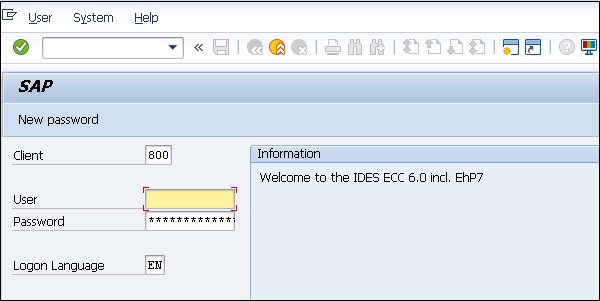
SAP 시스템의 사용자 관리 도구
SAP NetWeaver System환경에서 사용자를 효과적으로 관리하는 데 사용할 수있는 다양한 사용자 관리 도구를 제공합니다. 두 유형의 NetWeaver 응용 프로그램 서버 (Java 및 ABAP)에 대해 매우 강력한 인증 방법을 제공합니다.
가장 일반적인 사용자 관리 도구는 다음과 같습니다.
ABAP 애플리케이션 서버용 사용자 관리 (트랜잭션 코드 : SU01)
사용자 관리 트랜잭션 코드 SU01을 사용하여 ABAP 기반 애플리케이션 서버에서 사용자를 유지할 수 있습니다.
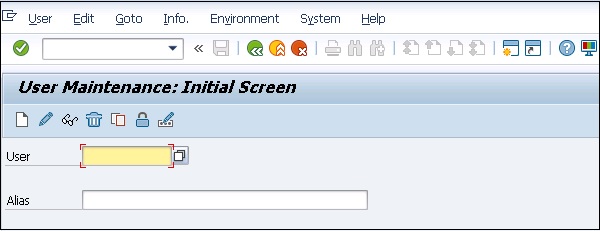
SAP NetWeaver ID 관리
SAP NetWeaver Identity Management를 사용하여 사용자 관리는 물론 SAP 환경에서 역할 및 역할 할당을 관리 할 수 있습니다.
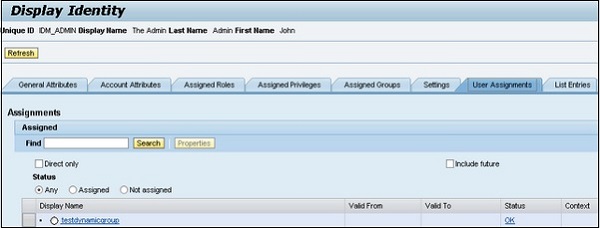
PFCG 역할
프로파일 생성기 PFCG를 사용하여 역할을 생성하고 ABAP 기반 시스템의 사용자에게 권한을 할당 할 수 있습니다.
Transaction Code − PFCG
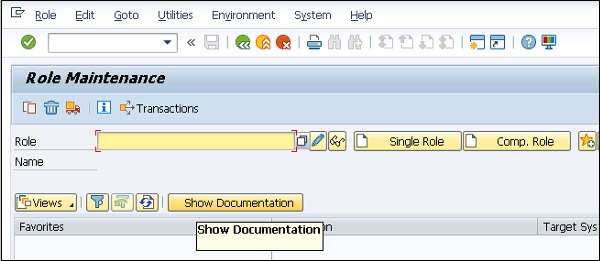
중앙 사용자 관리
CUA를 사용하여 여러 ABAP 기반 시스템의 사용자를 유지할 수 있습니다. 디렉토리 서버와 동기화 할 수도 있습니다. 이 도구를 사용하면 시스템의 클라이언트에서 모든 사용자 마스터 레코드를 중앙에서 관리 할 수 있습니다.
Transaction Code − SCUA 및 배포 모델 생성.
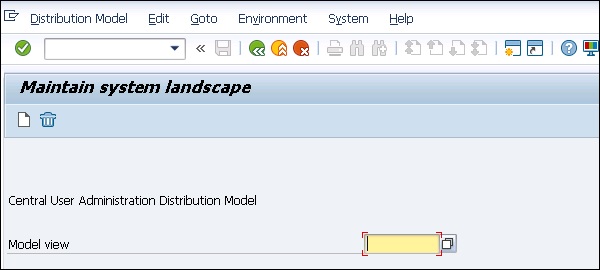
사용자 관리 엔진 UME
UME 역할을 사용하여 시스템에서 사용자 권한을 제어 할 수 있습니다. 관리자는 사용자가 액세스 권한을 구축하는 데 사용할 수있는 UME 역할의 가장 작은 엔티티를 나타내는 작업을 사용할 수 있습니다.
SAP NetWeaver Administrator 옵션을 사용하여 UME 관리 콘솔을 열 수 있습니다.
비밀번호 정책
암호 정책은 강력한 암호를 사용하고 적절하게 사용하여 시스템 보안을 향상시키기 위해 사용자가 따라야하는 일련의 지침으로 정의됩니다. 많은 조직에서 암호 정책은 보안 인식 교육의 일부로 공유되며 사용자는 조직의 중요한 시스템 및 정보에 대한 보안 정책을 유지해야합니다.
관리자는 SAP 시스템에서 암호 정책을 사용하여 쉽게 깨지 않는 강력한 암호를 배포하도록 시스템 사용자를 설정할 수 있습니다. 또한 시스템 보안을 위해 정기적으로 암호를 변경하는 데 도움이됩니다.
다음 암호 정책은 일반적으로 SAP 시스템에서 사용됩니다-
기본 / 초기 암호 변경
이를 통해 사용자는 처음 사용할 때 즉시 초기 암호를 변경할 수 있습니다.
비밀번호 길이
SAP 시스템에서 SAP 시스템의 최소 암호 길이는 기본적으로 3입니다. 이 값은 프로파일 매개 변수를 사용하여 변경할 수 있으며 허용되는 최대 길이는 8입니다.
Transaction Code − RZ11
Parameter Name − 로그인 / 분 _ 암호 _lng
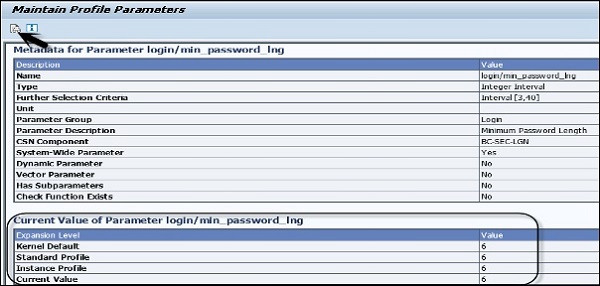
이 정책에 대한 프로파일 매개 변수의 문서를 클릭하면 다음과 같이 SAP에서와 같은 자세한 문서를 볼 수 있습니다.
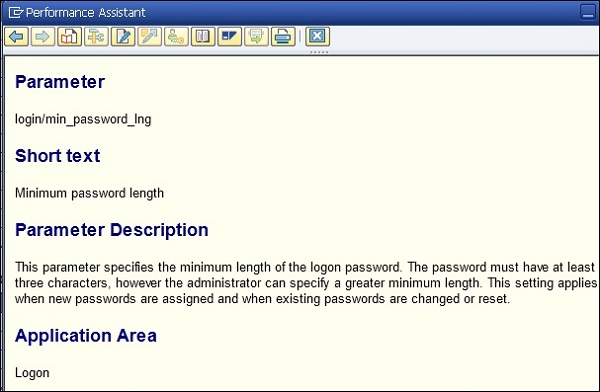
Parameter − 로그인 / 분 _ 암호 _lng
Short text − 최소 비밀번호 길이
Parameter Description−이 매개 변수는 로그온 암호의 최소 길이를 지정합니다. 비밀번호는 3 자 이상이어야합니다. 그러나 관리자는 더 큰 최소 길이를 지정할 수 있습니다. 이 설정은 새 암호가 할당되고 기존 암호가 변경되거나 재설정 될 때 적용됩니다.
Application Area − 로그온
Parameter Unit − 문자 수 (영숫자)
Default Value − 6
Who is permitted to make changes? 고객
Operating System Restrictions − 없음
Database System Restrictions − 없음
잘못된 비밀번호
암호의 첫 문자는 물음표 (?) 또는 느낌표 (!)로 선택할 수 없습니다. 불법 암호 테이블에서 제한하려는 다른 문자를 추가 할 수도 있습니다.
Transaction Code − SM30 테이블 이름 : USR40.
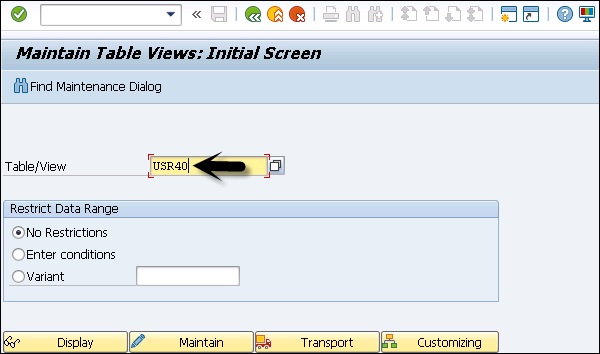
테이블에 들어가면- USR40 그리고 클릭 Display 상단에는 허용되지 않는 모든 비밀번호 목록이 표시됩니다.
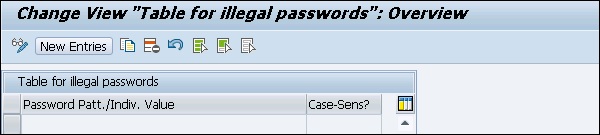
클릭하면 New Entries,이 테이블에 새 값을 입력하고 대소 문자 구분 확인란을 선택할 수도 있습니다.
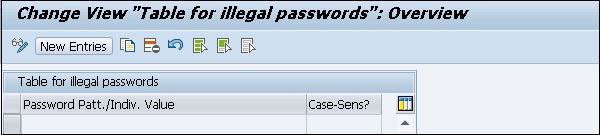
비밀번호 패턴
암호의 처음 세 문자가 사용자 이름의 일부와 동일한 순서로 표시되지 않도록 설정할 수도 있습니다. 암호 정책을 사용하여 제한 할 수있는 다른 암호 패턴은 다음과 같습니다.
- 처음 세 문자는 모두 같을 수 없습니다.
- 처음 세 문자는 공백 문자를 포함 할 수 없습니다.
- 암호는 PASS 또는 SAP 일 수 없습니다.
비밀번호 변경
이 정책에서 사용자는 거의 하루에 한 번 자신의 암호를 변경할 수 있지만 관리자는 필요에 따라 사용자의 암호를 재설정 할 수 있습니다.
사용자는 마지막 5 개의 암호를 재사용 할 수 없습니다. 그러나 관리자는 이전에 사용자가 사용한 비밀번호를 재설정 할 수 있습니다.
프로필 매개 변수
사용자 관리 및 비밀번호 정책을 위해 SAP 시스템에서 정의 할 수있는 다양한 프로파일 매개 변수가 있습니다.
SAP 시스템에서 다음으로 이동하여 각 프로필 매개 변수에 대한 문서를 표시 할 수 있습니다. Tools → CCMS → Configuration →Profile Maintenance(거래 : RZ11). 매개 변수 이름을 입력하고Display.
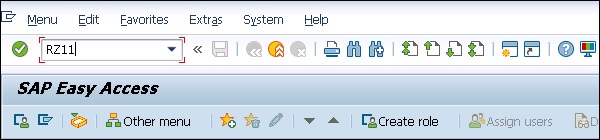
표시되는 다음 창에서 매개 변수 이름을 입력해야합니다. 2 개의 옵션을 볼 수 있습니다.
Display − SAP 시스템에서 매개 변수 값을 표시합니다.
Display Docu − 해당 매개 변수에 대한 SAP 문서를 표시합니다.

디스플레이 버튼을 클릭하면 다음으로 이동합니다. Maintain Profile Parameter화면. 다음 세부 정보를 볼 수 있습니다-
- Name
- Type
- 선택 기준
- 매개 변수 그룹
- 매개 변수 설명 및 기타
하단에는 현재 매개 변수 값이 있습니다. login/min_password_lng
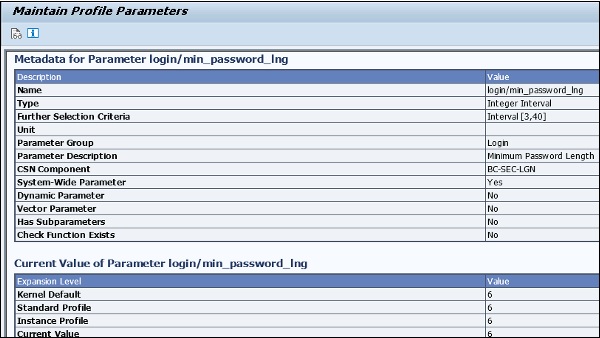
클릭하면 Display Doc 옵션을 선택하면 매개 변수에 대한 SAP 문서가 표시됩니다.
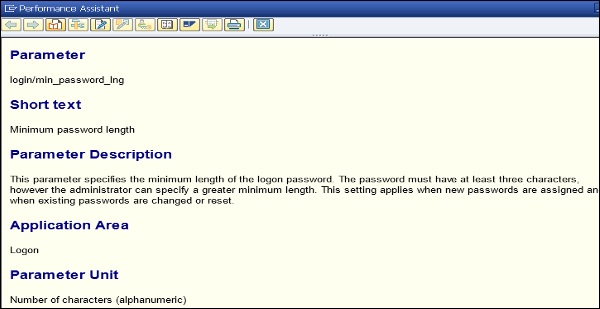
매개 변수 설명
이 매개 변수는 로그온 암호의 최소 길이를 지정합니다. 비밀번호는 3 자 이상이어야합니다. 그러나 관리자는 더 큰 최소 길이를 지정할 수 있습니다. 이 설정은 새 암호가 할당되고 기존 암호가 변경되거나 재설정 될 때 적용됩니다.
각 매개 변수에는 기본값이 있으며 허용되는 값은 아래와 같습니다.

SAP 시스템에는 다른 암호 매개 변수가 있습니다. 각 매개 변수를RZ11 거래 및 문서를 볼 수 있습니다.
- login/min_password_diff
- login/min_password_digits
- login/min_password_letters
- login/min_password_specials
- login/min_password_lowercase
- login/min_password_uppercase
- login/disable_password_logon
- login/password_charset
- login/password_downwards_compatibility
- login/password_compliance_to_current_policy
매개 변수 값을 변경하려면 다음을 실행하십시오. Transaction RZ10 다음과 같이 프로필을 선택하십시오-
Multiple application servers − DEFAULT 프로파일을 사용합니다.
Single Application servers − 인스턴스 프로필을 사용합니다.
고르다 Extended Maintenance 클릭 Display.
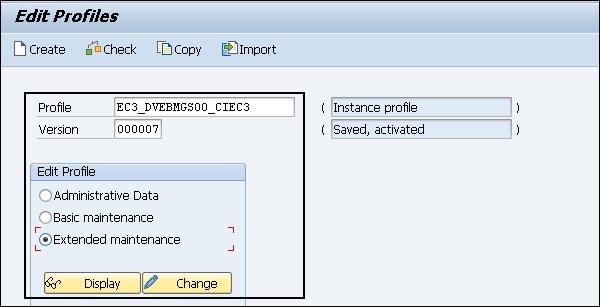
변경할 매개 변수를 선택하고 Parameter 상단에.
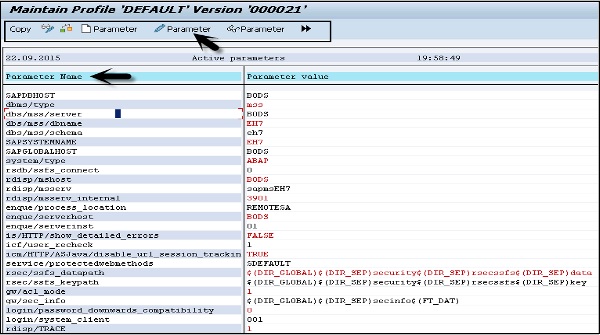
매개 변수 탭을 클릭하면 새 창에서 매개 변수 값을 변경할 수 있습니다. 클릭하여 새 매개 변수를 생성 할 수도 있습니다.Create (F5).
이 창에서 매개 변수의 상태를 볼 수도 있습니다. 매개 변수 값을 입력하고Copy.
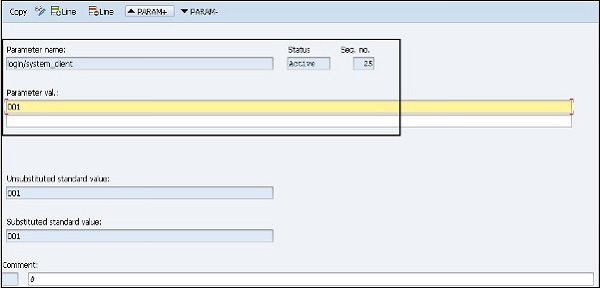
화면을 종료하면 저장하라는 메시지가 표시됩니다. 예를 클릭하여 매개 변수 값을 저장하십시오.